Cum să numerotați paginile într-un cuvânt pentru toate versiunile
Utilizarea anteturilor și subsolurilor
Subsolul este de obicei plasat note de subsol text și explicații scurte care pot apărea în cursul textului. Atât în partea superioară și în subsol, puteți plasa un număr de foaie.
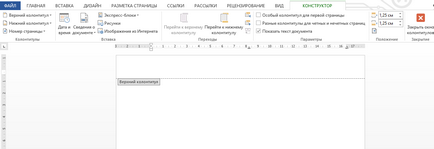
Adăugarea de informații în subsol
Pentru a pune în mod corespunzător în jos numărul într-un antet sau subsol, selectați una dintre ele. Apoi a deschis tab-ul de proiectare, selectați „Page Number“. Selectați poziția figurilor și stilul pe care doriți, așa cum se arată în figură.
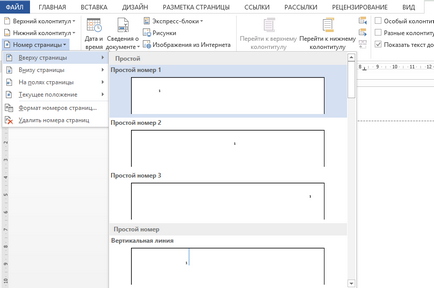
Adăugarea în mod automat un număr cu un meniu de antet și subsol unelte
Numerotarea numai prima pagină manual
Uneori, utilizatorii trebuie să enumerăm doar prima pagină a documentului.
Pentru a enumera doar primul în Word, urmați acești pași:
- Deplasați cursorul la capătul manipulatorului în ultimul rând. Apoi selectați elementul de meniu „Insert“ și rupe pagina de pe secțiunea de invizibil. Astfel, va fi posibil să se pună în jos numere pentru fiecare secțiune.
În doar prima pagină va acționa ca prima secțiune;
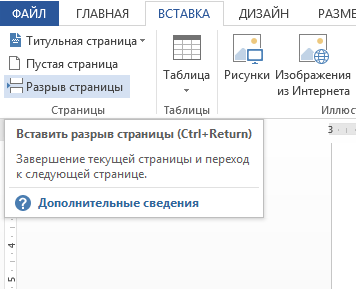
- După rupere în caseta, selectați antetul și adăugați un număr, așa cum se arată în figura de mai sus.
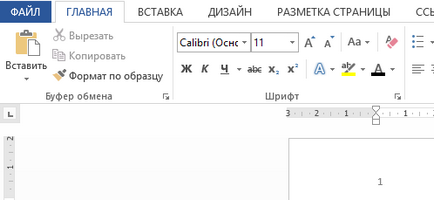
Afișează numerotarea pe prima pagină
De asemenea № pot fi adăugate la o singură foaie, în toate versiunile anterioare „Word“.
Vă recomandăm să citiți câteva articole interesante:
Numerotare o anumită pagină
Sfat! În Cuvântul au, de asemenea, posibilitatea de a face un scris diferit de numărul real. Astfel, puteți pune în jos numerele de pe toate paginile, cu excepția primei puțini, care sunt concepute pentru a titulki, adnotări, și conținutul intrării.
Pentru a enumera foile de documente dintr-o anumită foaie și sfârșitul fișierului, urmați aceste instrucțiuni:
- Începeți cu antete și note de subsol. Pentru a face acest lucru, faceți clic pe una dintre ele, în orice loc în text. Deschideți lista drop-down, care este proiectat pentru a lucra cu numere, așa cum se arată în figura de mai jos și deschide o fereastră pentru formatarea numerelor;
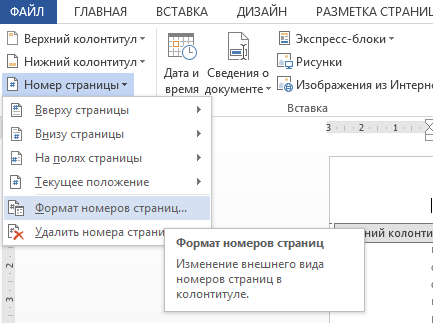
Setarea formatului numerelor în Word
- Folosind această fereastră, puteți specifica un format pentru document, și anume, pentru a pune în jos apariția de numere (cifre arabe sau romane, alte simboluri) pentru a include numere de capitole (această funcție este necesară pentru a crea conținut).
Puteți personaliza, de asemenea, numerotarea dintr-o anumită foaie. În acest caz, prima care urmează să fie alocate dintr-o pagină pe care le specificați. În „începe cu“, introduceți foaia dorită.
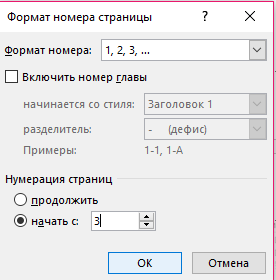
Numărul de coli Formatarea (pagina 3).
În același mod pot fi numerotate începând cu 3, 4, 2, pagina 5 și așa mai departe.
numerotare automată
numerotare automată poate fi configurată nu numai pentru pagini, dar, de asemenea, imagini, rânduri în tabel și alte elemente de text. Folosind acest tip de desemnare ar facilita în mare măsură activitatea în procesul de creare a lucrării.
De asemenea, prin utilizarea în mod automat setările de numerotare, vă puteți proteja de la apariția de numerotare într-un document care nu sunt legate între ele, așa-numitele numere plutitoare.
Luați în considerare cazul în care numerotarea automată trebuie să fie configurat pentru a documenta obiecte. În acest caz, este necesar să se creeze un stil aparte. Stiluri vordovsky Fișierele sunt stocate și vă permite să lucrați cu noi fișiere pe același principiu.
Pentru a crea automat un stil, urmați instrucțiunile de mai jos:
- Accesați fila principală a programului și în domeniu pentru a deschide Styles lista drop-down, așa cum se arată în figură. Faceți clic pe „New Style“;
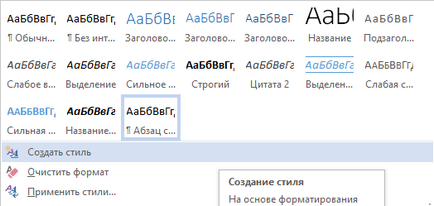
- Apoi, faceți clic pe tab-ul „Format“ și selectați numerotarea;
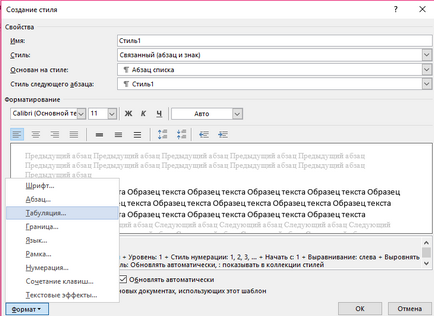
Adăugarea de numerotare stil de formatare
- Ajustați tipul de numerotare.
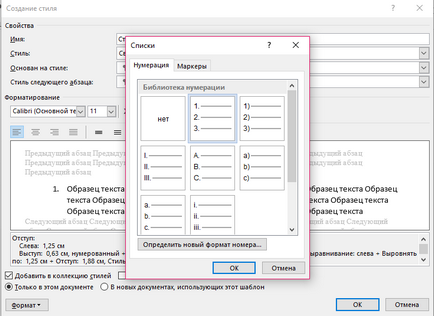
Configurarea de numerotare automată a tuturor obiectelor de afișare
Stilul Panou de a crea o interfata user-friendly, astfel încât să puteți personaliza afișarea de numere de pagini, fără o foaie de acoperire (toate, cu excepția primei).
Numerotarea tuturor paginilor cu excepția primei
Pentru a începe numerotarea cu a doua pagină (fără capac), mai întâi trebuie să facă acest lucru pentru toate foile într-un mod standard, așa cum se arată mai sus, în articol.
Apoi, faceți clic pe figura pe prima pagină și în constructor bifați elementul „subsol special pentru prima foaie.“ Scoateți numărul primei pagini (dar nu scoateți pagina).
După efectuarea acestui document de acțiune vor fi numerotate începând de la al doilea la sfârșitul fișierului.

Setarea antetului special pentru a afișa numărul pe toate paginile, cu excepția titlului
E timpul să plece!
Miri Pun pariu ca voi nu va crede, dar acest site doar mi-a dat un cod de credit. TOP 7 cele mai bune site-uri pentru a descărca muzică
SadFawn mare exemplu de modul în care să nu facă articol. Și inspiră foarte inflamat. TOP 10: jocuri de top despre pirați din istorie
Aleksei Această aplicație este un instrument complex și funcțional pentru prog. Vulkan biblioteci de timp a alerga: ce este si de ce?
Când se utilizează materiale de pe site-ul trebuie să furnizeze un hyperlink în primul paragraf la articolul pagina de aspectul original care indică site-ul geek-nose.com
Înregistrează-te Cont nou
Nu există încă nici un profil cu noi? înregistrare